
Usando o método Marie Kondo para organizar seu celular e liberar espaço

Todo começo de ano, muita gente coloca lá na listinha de resoluções: ser mais organizado. A série original da Netflix Ordem na Casa com Marie Kondo deve ter feito muito mais pessoas entrarem nessa e, depois de assistir alguns episódios, decidi colocar ordem em várias coisas. Aliás, ver a bagunça das pessoas sumindo me trouxe bastante alegria.
• Dê adeus à bagunça do seu computador com estes passos simples
Acontece que eu sou bem organizado com meus itens pessoais – embora eu tenha acumulado muitos pequenos itens no ano passado, não tenho muita dificuldade de encontrar o que quer que seja no meu quarto. Com a minha vida digital, a história é um pouco diferente: tenho milhares de fotos espalhadas, muitas coisas repetidas, aplicativos instalados que praticamente não uso, sem contar o histórico de conversa e de navegação que eu sou meio paranoico em manter.
Surfando essa onda de organização que surgiu com a série da Marie Kondo, organizei boa parte da minha vida digital e conto aqui como foi o processo. A ideia é fazer um guia completo para que você coloque seus itens digitais em ordem. Serão dois posts separados: celular e computador. Vamos começar pelo celular:
Organize os aplicativos
Provavelmente existe pelo menos uma dezena de aplicativos em seu celular que você baixou, usou uma vez e nunca mais olhou pra ele de novo. Ou alguns que tem funcionalidades muito similares a outros. O primeiro passo para organizar o seu celular é fazer a limpa nos apps.
Vá passando por cada item em sua tela inicial (ou na gaveta de apps, caso você use Android) e escolha aqueles que atualmente não são úteis. Agradeça a ele e simplesmente apague.
Por aqui eu apaguei o Numbers, Pages, Keynote (uso a suíte de produtividade do Google), GarageBand, Cogi, VAH, Pocket, Cardboard, Uber Eats e LATAM. Dez aplicativos a menos na pilha. Eu não costumo jogar pelo celular, mas tenho certeza que você deve ter alguns games que não abre há meses – agradeça-os e apague-os também.
Depois disso, organize a sua tela inicial. No Android, recomendo deixar a gaveta de apps sempre em ordem alfabética – algumas fabricantes insistem em não deixar essa opção como padrão, mas dê uma olhada nas configurações (geralmente está no ícone de três pontinhos, na própria gaveta) para alterar.
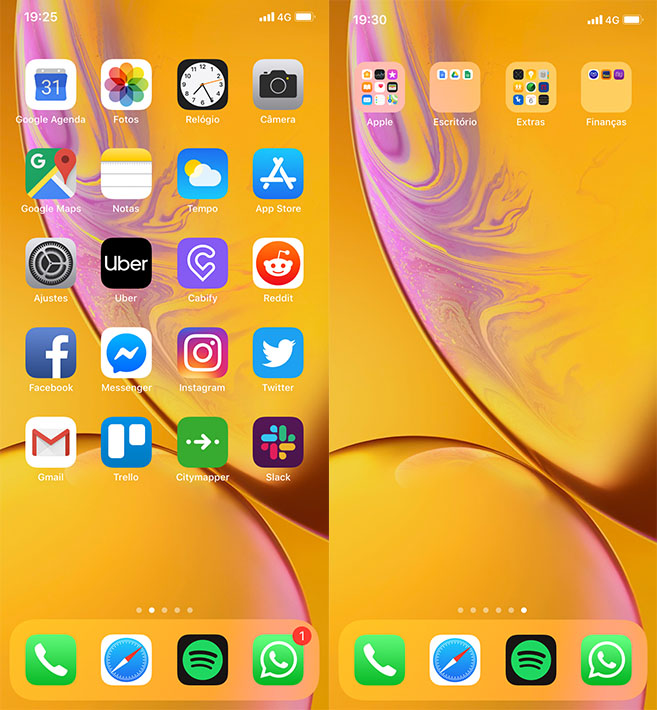
Organize pela sua frequência de uso e deixe as pastas com no máximo nove apps.
Para as telas iniciais, recomendo deixar tudo aquilo que você usa diariamente na página principal. No meu caso, mantenho coisas como os apps de redes sociais (Twitter, Instagram), de trabalho (Gmail, Slack, Trello) e outras utilidades (WhatsApp, Câmera, Navegador e Spotify). Esses são os apps que eu acesso com frequência e já decorei a ordem deles, fica bem fácil de achar.
Empurre para a segunda página aquelas coisas que você ainda acessa com alguma frequência, mas que não precisa ter à mão o tempo todo. Eu deixei apps como YouTube, Netflix, Calculadora e apps de banco todos lá. Dependendo de quanta coisa você usa, sobrará bastante espaço.
Para não ficar com muitas telas iniciais, uma boa ideia é colocar o restante dentro de pastas. Separe por categorias como “Saúde”, “Dinheiro”, “Mensagens” e “Música”. O pessoal do Gizmodo US deu a dica e eu reproduzo aqui: no iPhone, vale a pena não incluir mais do que nove aplicativos dentro de uma pasta – deste modo, você consegue ver todos eles sem precisar abri-las.
Por fim, escolha um papel de parede que traga alegria. Você deve reparar que esse processo irá liberar espaço no seu celular.
Elimine o desnecessário no WhatsApp
Esse passo pode ser duro, mas é necessário. E fazer ele agora te aliviará na próxima tarefa (que é fazer a limpa na galeria de fotos), principalmente para os usuários do Android. Inclusive, uma das características do WhatsApp no iOS que o deixa anos-luz à frente da versão para Android é não salvar automaticamente todas as imagens no Rolo da Câmera – não fica um monte de meme misturado com as fotos que realmente importam.
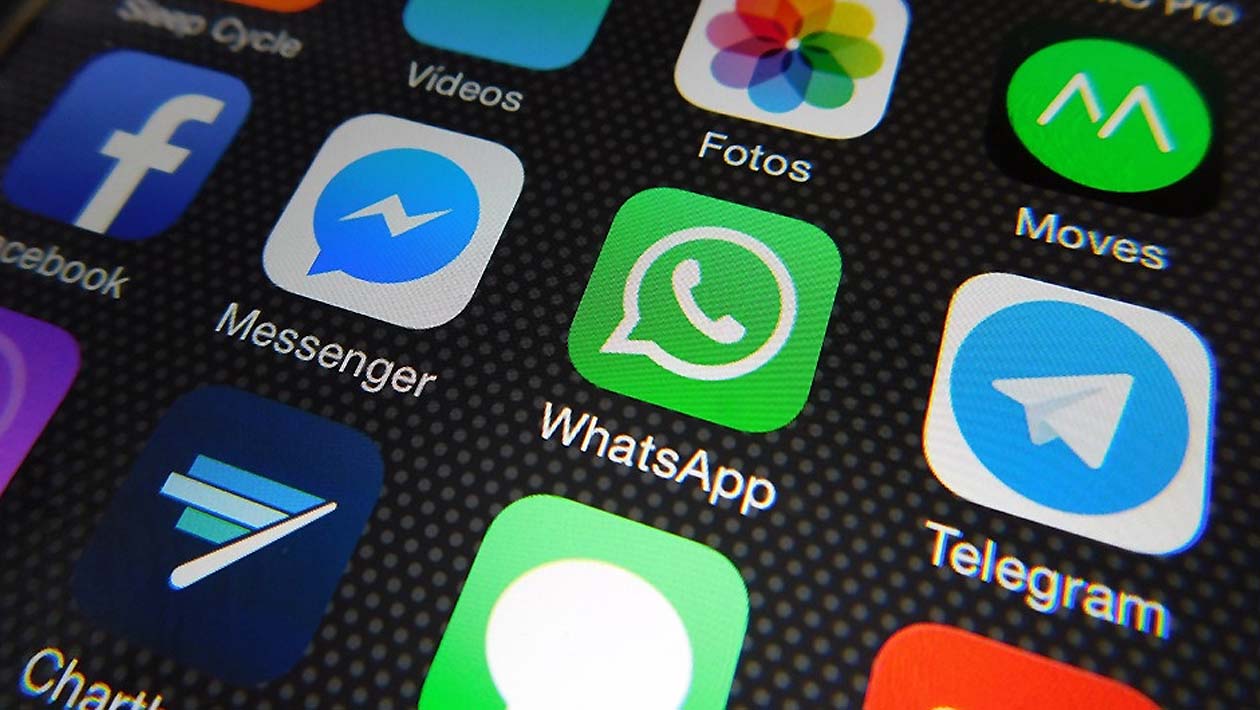 Imagem: AP
Imagem: AP
Abra o seu WhatsApp e role pelas conversas. Você ficará surpreso com a quantidade de grupos que já não são ativos – apenas agradeça por aqueles momentos, saia e apague. Sem crise.
Pode ser um pouco cansativo, mas é preciso seguir alguns passos para os grupos:
- Entre na conversa do grupo;
- Toque sobre o nome da conversa;
- Toque em “Sair do grupo”;
- Depois, toque em “Apagar Grupo”.
Apague também aquelas conversas com pessoas que só te mandaram algumas mensagens – seja o cara que estava vendendo ou comprando algo com você ou a colega da escola que mandou um “oi, sumido” mas não evoluiu.
No Android:
- Toque e segure sobre a conversa;
- Você verá o ícone de lixeira no topo da interface. Toque sobre ele.
No iOS:
- Arraste da direita para a esquerda;
- Toque em “Mais”;
- Depois, toque em “Apagar Conversa”.
Isso já será o suficiente para eliminar boa parte da mídia desnecessária acumulada em seu celular (e vai liberar espaço, também). Porém, ainda não acabou: entre nos grupos e conversas frequentes, toque no nome e acesse as Mídias. Depois, apague tudo o que puder.
No Android, isso vai garantir que muita tralha saia da sua Galeria. Tente fazer isso periodicamente, uma vez por mês. Já para usuários do iPhone, pode ser uma boa para salvar aquelas fotos que você não quer perder e simplesmente se livrar do resto, embora as tralhas não fiquem visíveis no Rolo da Câmera.
Se esse trabalho estiver excruciante, vale a pena passar para o próximo e aproveitar a dica de aplicativo que elimina o desnecessário da galeria (afinal, existem ferramentas para automatizar parte desse processo de organização).
Limpe a sua galeria
Abra o seu aplicativo Fotos (no iOS) ou Galeria (no Android) e dê uma olhada em quantas imagens você tem guardado. No meu caso, só o Rolo da Câmera tem 2.700 fotos – muitas delas duplicadas ou inúteis, que tirei só para mostrar para alguém em um determinado momento.
O ideal seria selecionar manualmente as fotos que você quer apagar, mas dependendo da quantidade de imagens que você tem, é praticamente impossível (fora que dá bastante preguiça). Para a nossa sorte, existem alguns aplicativos que removem o conteúdo desnecessário da galeria e ainda ajuda a detectar duplicatas. Lembre-se de seguir as dicas da Marie Kondo: a foto te traz alegria? Se sim, mantenha. Se não, lixo.
No Android
O Android tem uma solução bem competente e gratuita: Gallery Doctor, da AVG Labs. Ele faz uma varredura das imagens armazenadas no seu celular e faz uma série de indicações: fotos ruins (muito escuras, tremidas ou borradas), fotos similares e fotos para a revisão (imagens de documentos, por exemplo).
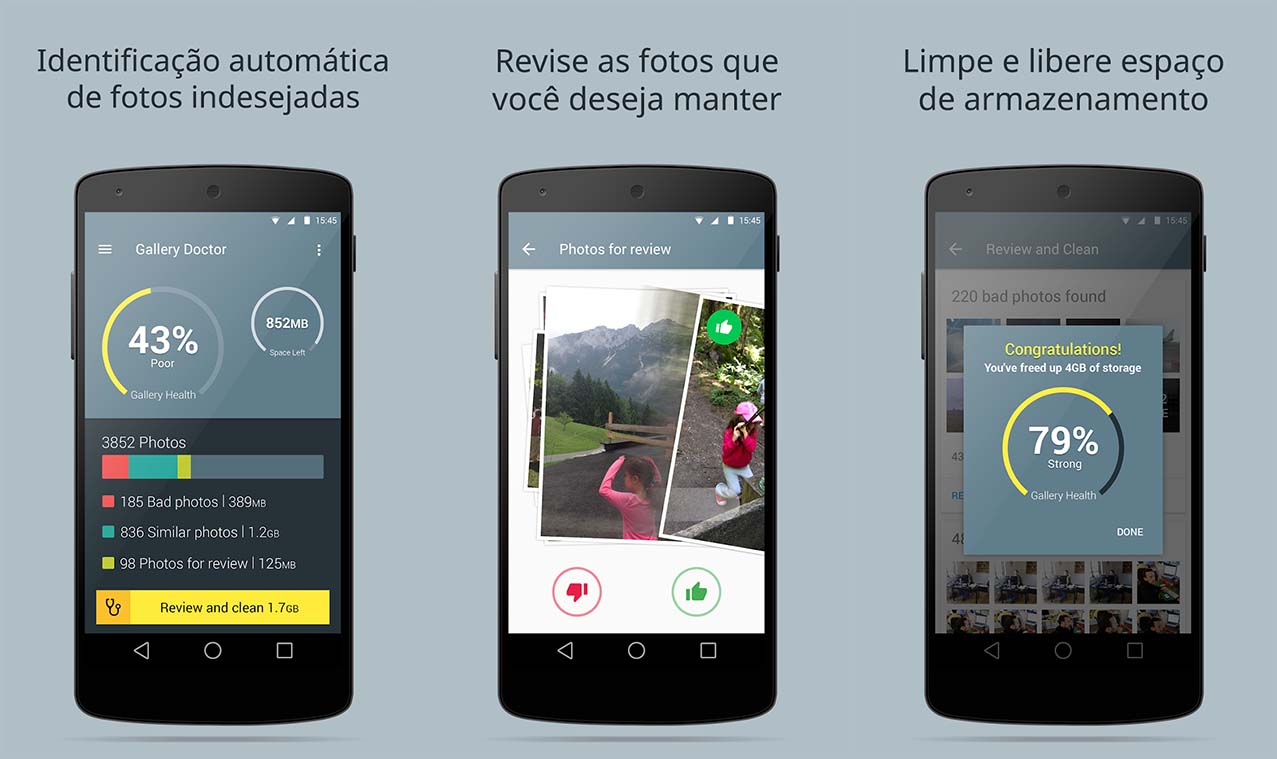
Depois dessa varredura, ele exibe as fotos e você vai navegando para deletá-las permanentemente. Ele tem um sistema de revisão parecido com o mecanismo do Tinder: você vai deslizando para a esquerda e direita indicando quais não quer mais e aquelas que irá guardar. Caso você exclua sem querer alguma das imagens, o app dá cinco segundos para a ação ser desfeita. É preciso ter atenção, porém, pois a maioria dos Androids não tem uma lixeira de fotos para que elas sejam recuperadas – apagou, já era.
Com o tempo, esse aplicativo vai aprendendo os seus gostos e faz varreduras ainda melhores. Ele é gratuito na Play Store.
Alguns leitores relataram que o Gallery Doctor não está mais disponível na loja brasileira de apps do Android. A alternativa, neste caso, é o Find Similar Photos, também gratuito. A proposta é a mesma, porém o app conta com funcionalidades mais limitadas de inteligência artificial.
No iPhone
É mais difícil achar esse tipo de aplicativo para iOS, mas eles existem.
A melhor opção é o Gemini Photos, que faz um trabalho bem parecido com o Gallery Doctor do Android. O algoritmo do app faz uma varredura no Rolo da Câmera e indica para você quais fotos estão ruins (borradas, tremidas), se há duplicatas (e indica a melhor entre elas) e outros materiais que você provavelmente não vai querer guardar (como capturas de tela).
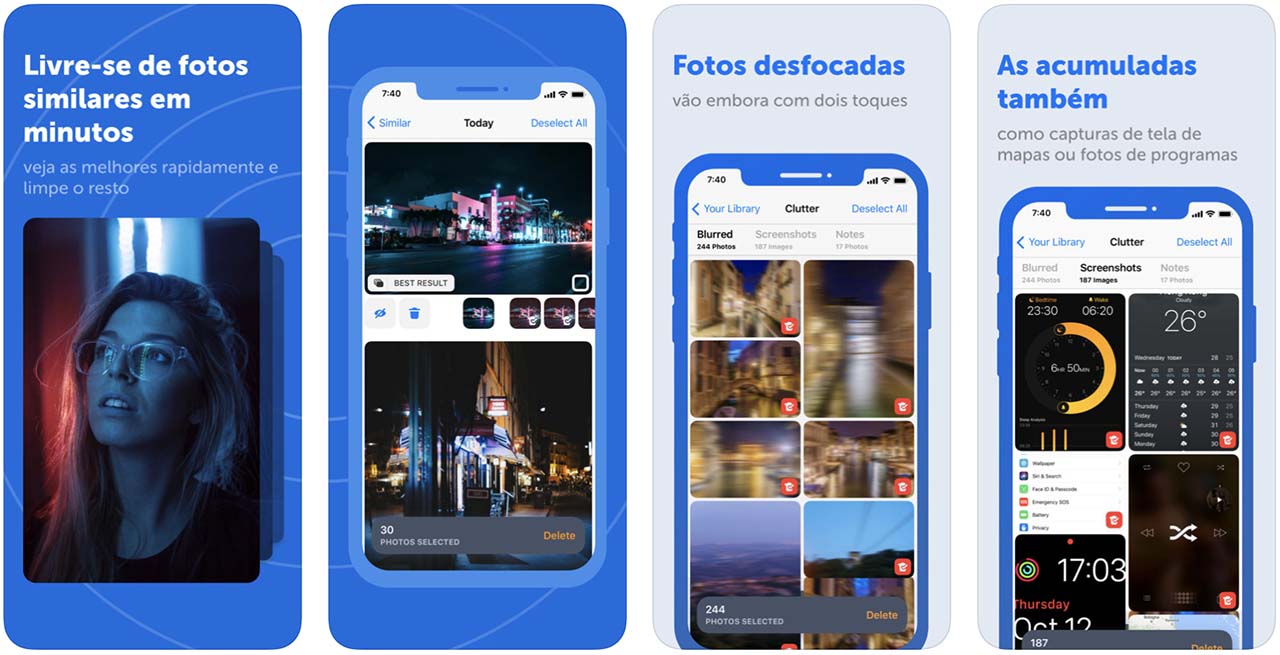
O Gemini Photos tem um período de testes gratuito de três dias, o que deve ser o suficiente para você fazer a primeira limpeza. Depois disso, há um modelo de assinatura que custa US$ 2,99 por mês (R$ 11, na cotação atual) ou US$ 11,99 por ano (R$ 44,40). A versão definitiva custa US$ 14,99 (R$ 55,50).
É importante que, caso você opte por fazer o período de testes, não se esqueça de cancelar a assinatura assim que terminar de apagar as imagens. Os desenvolvedores avisam: “você pode cancelar a avaliação gratuita a qualquer momento antes das últimas 24 horas que antecedem a conversão da conta em uma assinatura que se renova automaticamente”.
Se você achou essa opção meio furada, tem ainda o Remove Master, que é quase totalmente gratuito (há algumas funcionalidades adicionais na versão paga, mas ele funciona bem sem elas). A diferença é que esse app não faz uma leitura das suas fotos, a única vantagem é que ele facilita a escolha do que você quer manter e o que quer jogar fora. Para isso, ele vai mostrando as fotos no estilo Tinder: deslize para a direita para manter e desliza para a esquerda para apagar. Ao final do processo, você pode revisar as suas escolhas e apagar. Ele também permite visualizar as fotos por mês, o que pode facilitar. Não é a solução ideal, mas se você for fazendo aos poucos, não vai nem perceber quando a pilha de fotos acabar.
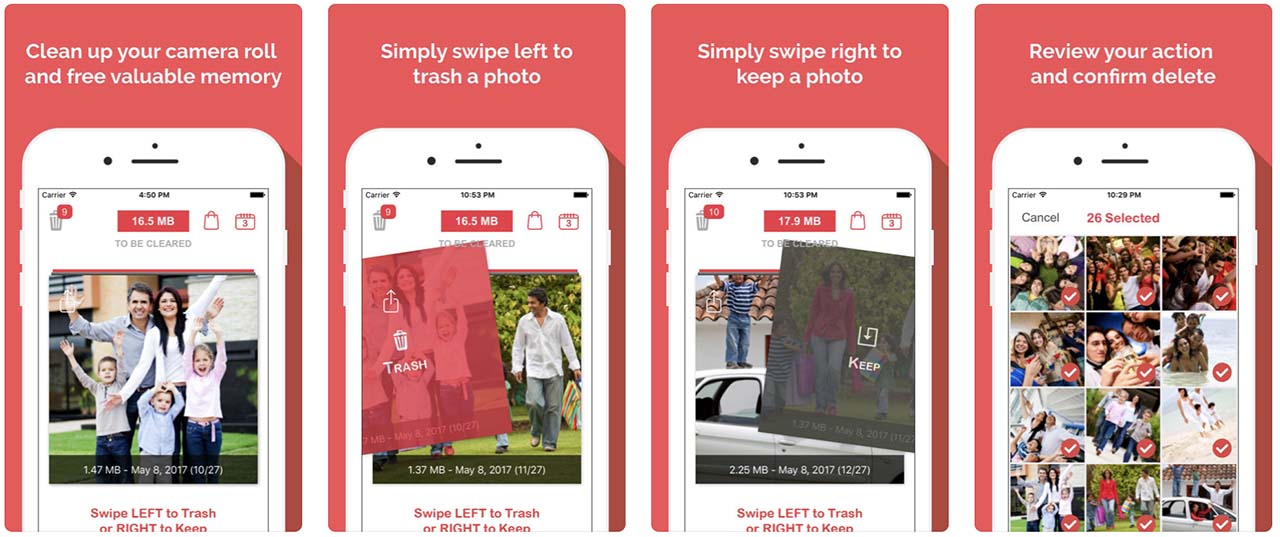
As fotos apagadas vão todas para a seção “Apagados” do app Fotos e ficam lá por 29 dias, para o caso de você mudar de ideia. Caso esteja precisando liberar espaço no celular rapidamente, toque na opção “Selecionar” dentro de Apagados e depois escolha “Apagar tudo”.
Armazene suas fotos em um serviço na nuvem
Depois de fazer essa limpa e organizar as suas fotos, vale a pena escolher algum serviço de armazenamento na nuvem e guardá-las lá. Isso evita que você as perca caso aconteça algum acidente com o seu celular ou você seja roubado – e também facilita o acesso quando você estiver no computador, tablet ou em outro smartphone.

O serviço mais completo nesse sentido é o Google Fotos, compatível com Android e iPhone. Entre as vantagens está o armazenamento ilimitado de imagens com até 16 megapixels e vídeos em resolução FullHD (1080p). O Google também tem um sistema muito sofisticado de pesquisa que te ajuda a encontrar qualquer foto em segundos – mas esse também é um lembrete de como o Google sabe tudo sobre você. Uma vez que suas fotos sejam guardadas lá, você pode acessá-las rapidamente de qualquer dispositivo e pode até apagar as originais do seu celular para liberar espaço (embora eu recomende você manter as mais importantes, sempre).
Como usar o Google Fotos
- Baixe e abra o app Google Fotos;
- Faça login na sua Conta do Google;
- Ative a opção “Backup e sincronização”;
- Escolhe se prefere a “Alta qualidade” (ilimitado) ou “Original” (que vai consumir o espaço do seu Google Drive);
- Confirme.
Os usuários de iPhone também podem fazer um backup na nuvem pelo iCloud. A desvantagem do serviço, no entanto, é que o espaço é limitado. A conta gratuita do iCloud dá 5GB de espaço. Estes são os preços do iCloud no Brasil:
- 50 GB: R$ 3,50;
- 200 GB: R$ 10,90;
- 2TB: R$ 34,90.
Outras opções incluem backup no Dropbox ou no OneDrive, que também oferecem alguns GB de armazenamento gratuito e possuem planos pagos para mais espaço.
Gerencie suas notificações
O último passo de organização do celular são as suas notificações. Desde que eu desativei por completo as notificações da maioria dos aplicativos que uso, minha qualidade de vida aumentou consideravelmente – fico muito menos estressado. Deixar o seu celular apitar ou vibrar para qualquer coisa – incluindo promoções e notificações inúteis como as curtidas no seu último post – pode de deixar lelé da cabeça e você nem vai perceber.
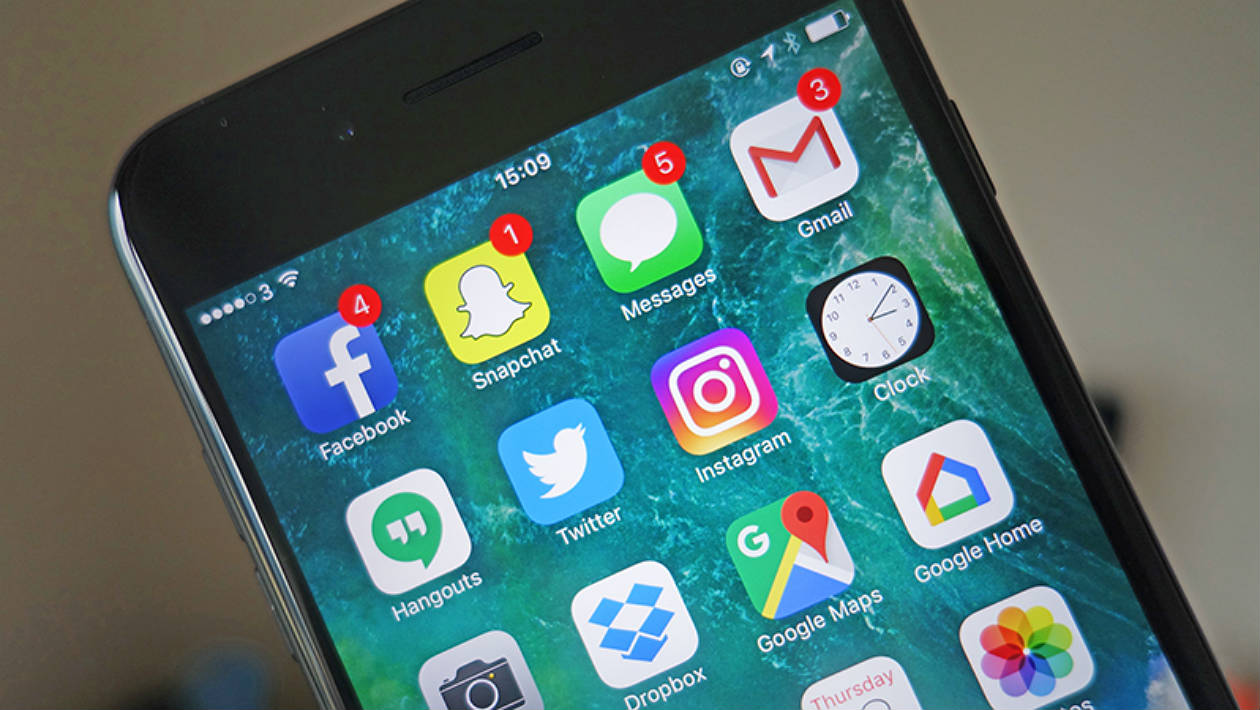
Já fizemos um guia sobre como impedir que as notificações do seu celular acabem com a sua vida, vale a pena dar uma olhada.
Para o nosso post, minha dica é acessar as configurações do celular e ir até a opção Notificações. Lá, você vai ver todos os apps que têm a permissão de enviar alertas – mantenha apenas apps aplicativos de mensagens e de corridas (você vai precisar saber quando o Uber está chegando). Desabilite as notificações do Facebook, Instagram, Gmail, entre outros.
Concluindo
Passar por todos esses passos pode ser cansativo, ainda mais se você tentar fazer tudo em um dia só. Eu recomendo fazer um item por dia, para ficar mais leve. É importante que você organize e tente manter as coisas em ordem (isso vai evitar que muita coisa se acumule no futuro). Se você conseguir construir o hábito de checar a sua galeria uma vez por semana ou por mês, não passará por apuros no futuro.
No próximo passo, vamos organizar nossos computadores.









